Пользователь обычно имеет дело только с графической надстройкой над группой программ, которые и осуществляют процесс сшивки из нескольких кадров единой панорамы. Перечислю основные из этих программ и кратко сформулирую, что они делают.
- Panorama Tools и входящая в них библиотека Libpano 12, написанная Дершем, и ее развитие, Libpano 13. Основная библиотека, которая используется для преобразования проекций и коррекции искажений.
- nona — входящая в Hugin замена программы PTStitcher, написанной Дершем. Осуществляет геометрические и фотометрические преобразования исходных снимков и создает и записывает в файл с расширением «*.pto» сценарий необходимых действий.
- cpfind — приложение Hugin для поиска и расстановки контрольных точек.
- Enblend сводит изображения в бесшовные панорамы.
- Enfuse объединяет сделанные с вилкой экспозиции фотографии. При одинаковой экспозиции снимков на входе Enfuse объединяет их зоны резкости.
Надстройка, в первую очередь, создает удобную среду для работы с большим количеством снимков. Это расстановка контрольных точек и возможность оценить промежуточные результаты и при необходимости вмешаться в автоматизированный процесс. Вопрос удобства, как и вопрос вкуса, очень индивидуален, а самые вкусные блюда — те, которые повар хорошо умеет готовить. Для меня лучшей надстройкой является программа Hugin, на изучение которой я уже потратил много времени и в углубленном ее освоении которой я вижу больше смысла, чем в переходе к другой программе и изучении ее с нуля. Программа стабильно развивается и в момент написания этой статьи вышла очередная версия Hugin 2011.4.0 от 17.12.2011.
Как сделать обычные фото из панорам 360 с помощью бесплатной программы
Программа имеет несколько окон.
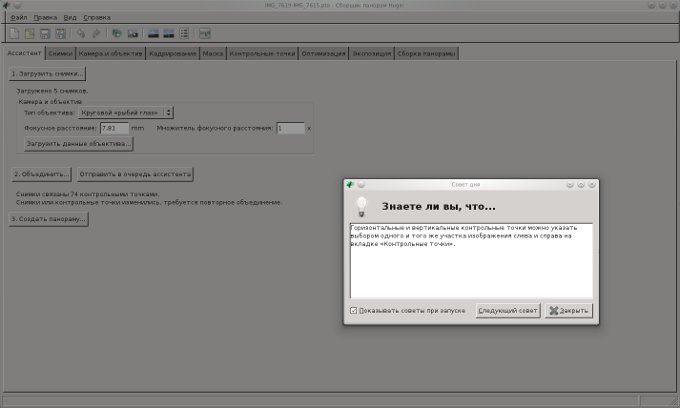
При запуске программы открывается основное окно и окно «Совет дня». В основном окне есть 9 закладок. Первая закладка «Ассистент» позволяет сразу начать работать, не зная ничего про программу, и при удачном стечении обстоятельств, выполняя пошаговые инструкции, получить на выходе приличную панораму.
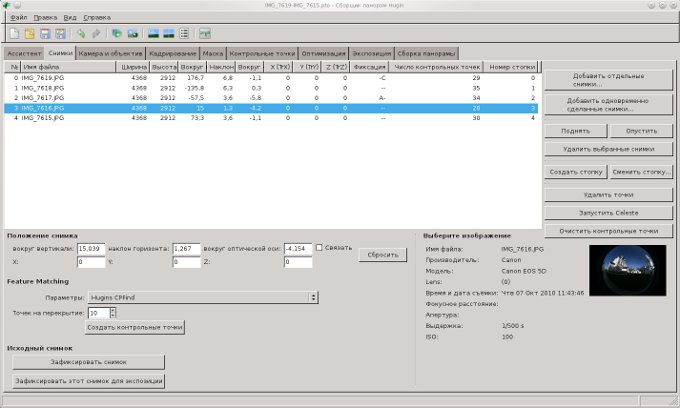
Вторая закладка — «Снимки». Здесь можно загрузить снимки. Если в заголовке EXIF занесены правильные данные об объективе, то можно сразу на этой закладке запустить программу расстановки контрольных точек cpfind, недавно сделанную командой Hugin, или выбрать другую программу сторонних производителей из списка. Если данные объектива в EXIF не соответствуют действительности, то надо перейти на следующую закладку.
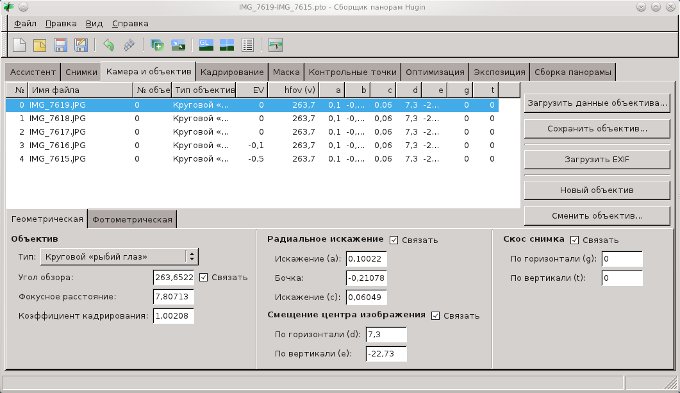
Закладка «Камера и объектив» в свою очередь имеет две закладки: «Геометрическая» и «Фотометрическая». Закладка «Геометрическая» позволяет задать тип объектива, фокусное расстояние, угол обзора, относительный размер матрицы. Также, если известны, то могут быть заданы коэффициенты, описывающие искажения. Если эти коэффициенты не заданы, то при полной оптимизации они будут вычислены и могут быть запомнены для дальнейшего использования.
Сшивка карт в Hugin
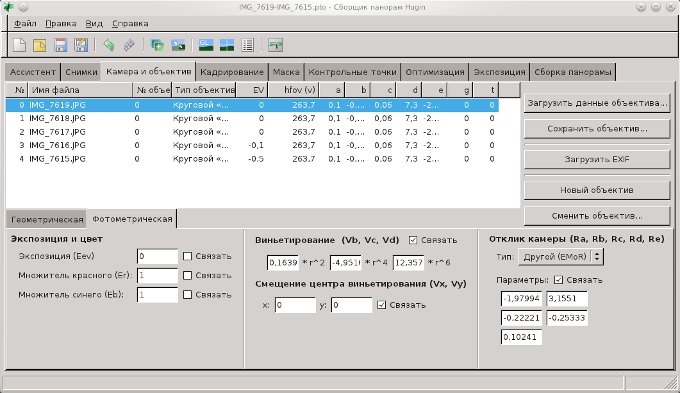
Закладка «Камера и объектив / Фотометрическая» позволяет задать параметры, характеризующие виньетирование, коррекцию экспозиции и баланса белого.
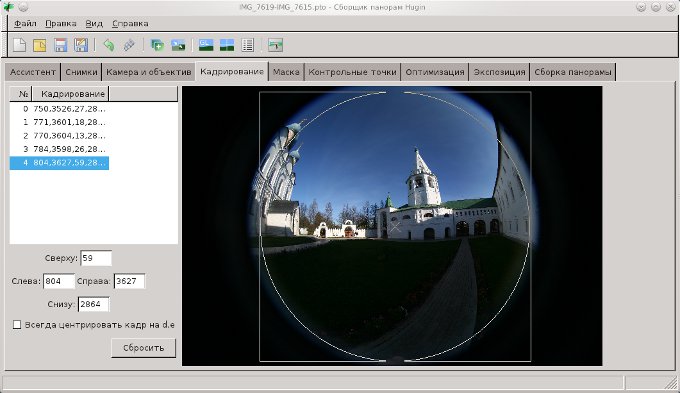
Закладка «Кадрирование» позволяет обрезать те участки кадра, которые не должны участвовать в сшивке панорам. Это особенно важно, если используется объектив Круговой рыбий глаз.
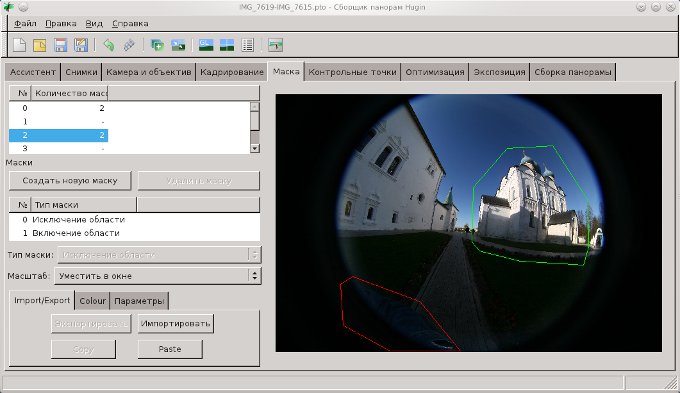
Закладка «Маска» позволяет задать области для каждого кадра, которые должны быть исключены или, наоборот, обязательно использованы. Альтернативное решение: на последней закладке «Сборка панорамы» ставим галочку в пункте «перепроецированные снимки» и затем в графическом редакторе загружаем в новый слой правильный снимок и с помощью маски сводим его фрагмент с остальной панорамой.
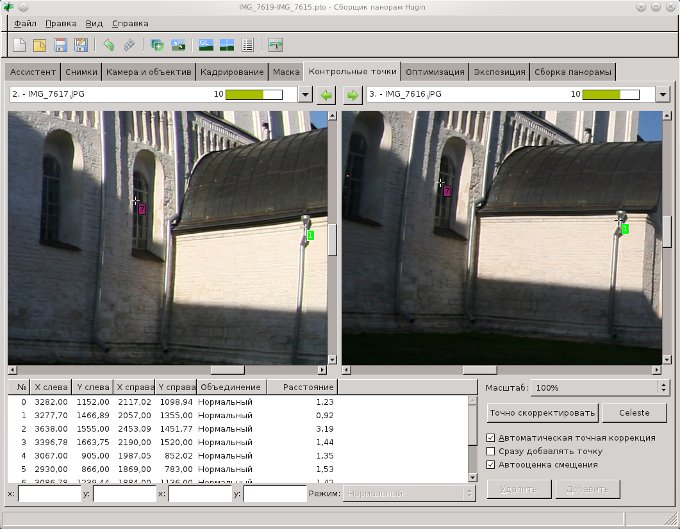
Закладка «Контрольные точки» позволяет расставить контрольные, т.е. совпадающие точки для соседних кадров. Если была использована автоматическая расстановка, то удалить ошибочно расставленные. Последний процесс может быть частично автоматизирован нажатием на кнопку Celeste, которая запускает программу, удаляющую контрольные точки, привязанные к облакам на небе.
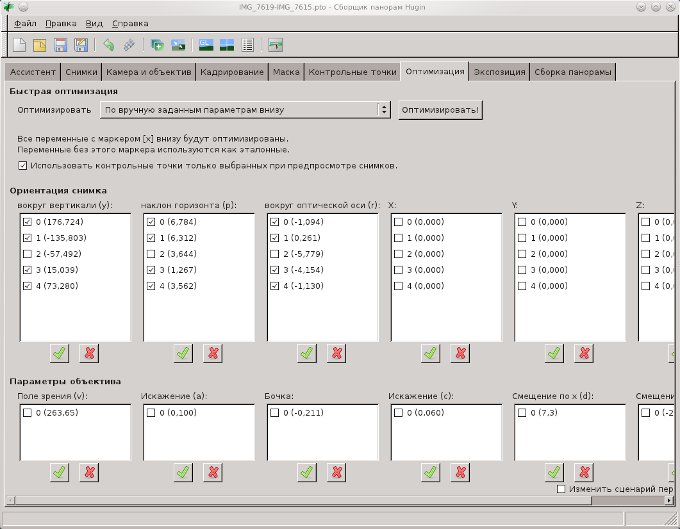
Закладка «Оптимизация». Если панорама снята без параллакса и параметры объектива заданы правильно, то выбираем пункт «Позиции» (с приращением, начиная с фиксированного снимка). Если параметры объектива заданы приблизительно, то стоит попытаться улучшить результат, выбрав следующие пункты: «Позиция и вид», «Позиции и бочку», «Позиции, вид и бочку» и » Все без переноса».
Пункт «Позиции и перенос» служит для компенсации параллакса и специальных случаев, когда, например, снимается большой плакат по частям. В частности, этот метод позволяет убрать при сшивке колонну, частично закрывающую плакат при съемке с одной точки. Сделав два снимка, на которых колонна закрывает разные участки плаката, и выделив ее на закладке «Маска», можно полностью исключить колонну из результирующей панорамы.
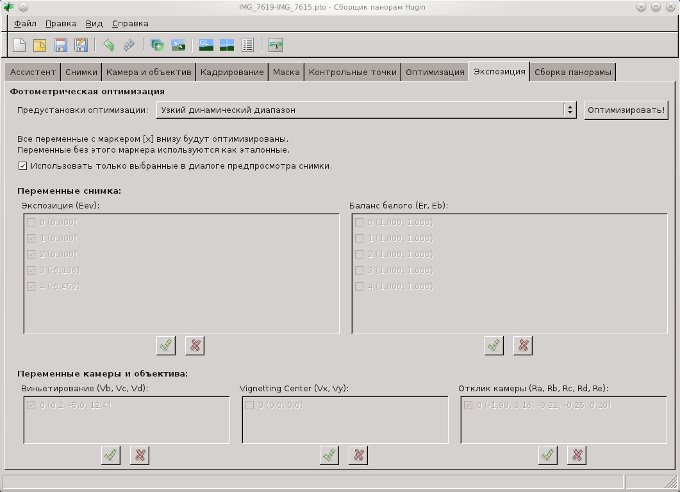
Закладка «Экспозиция» отвечает за выравнивание кадров по экспозиции и балансу белого. Если панорама снята с постоянной экспозицией для всех кадров, то эта операция необходима в основном для устранения виньетирования. Могут возникнуть проблемы при оптимизации снимков, сделанных объективом Круговой рыбий глаз.
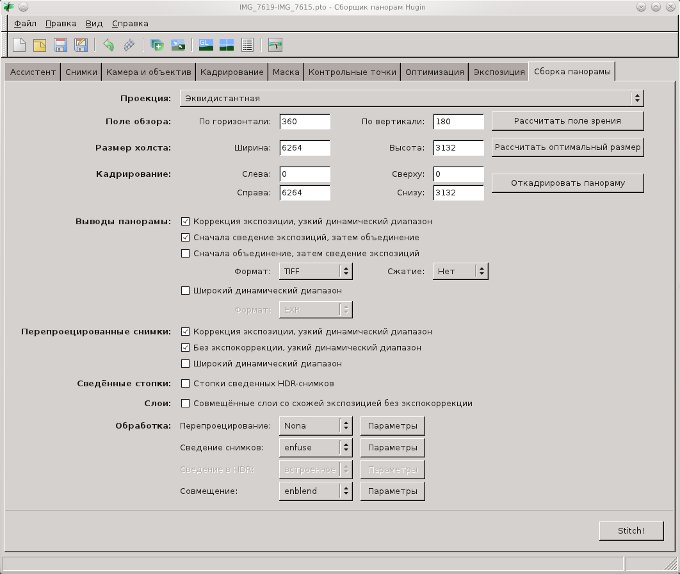
Закладка «Сборка панорамы» определяет проекцию размер и выходной формат панорамы. Также может быть задана последовательность выполнения операций при сшивки панорамы из кадров, снятых с экспозиционной вилкой.
В программе Hugin можно открыть два окна с предварительным просмотром.

Окно просмотра без аппаратного ускорения позволяет выбрать проекцию, выполнить основные операции по кадрированию и выравниванию, а также включить или выключить из панорамы отдельные снимки. В режиме автообновления оно работает медленно и обычно используется в ручном режиме, когда после установки параметров нажимается кнопка «Обновить». Если нормально функционирует «Просмотр панорамы с аппаратным ускорением», то необходимость открывать это окно не возникает.
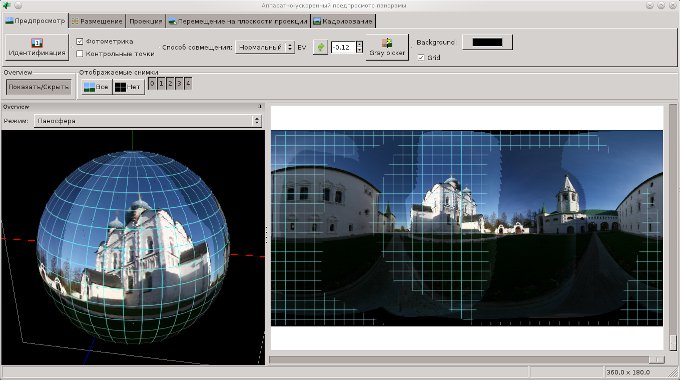
Окно «Просмотр панорамы с аппаратным ускорением» существенно более функционально и имеет несколько закладок.
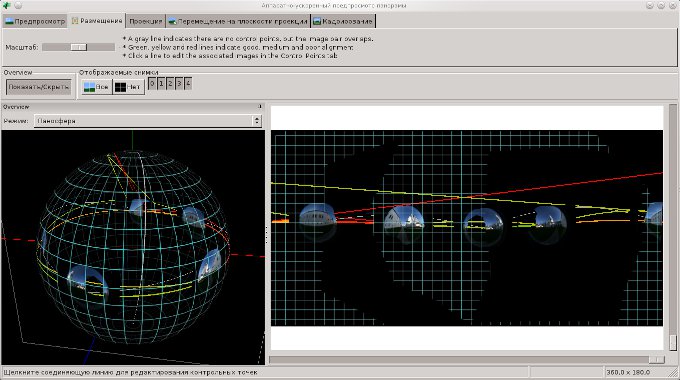
Закладка «Размещение» позволяет наглядно проанализировать возможные проблемы со стыковкой отдельных кадров.
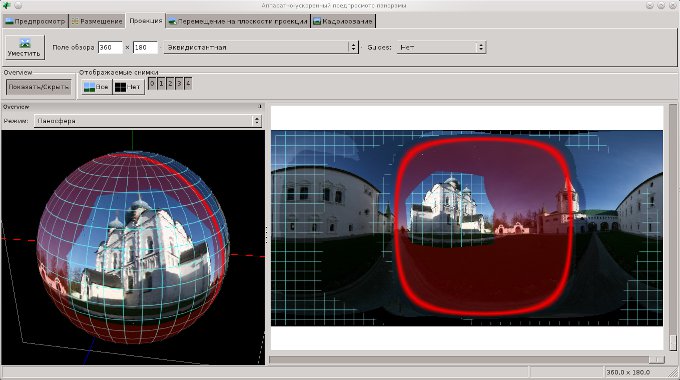
Закладка «Проекция» позволяет быстро просмотреть результат в разных проекциях.
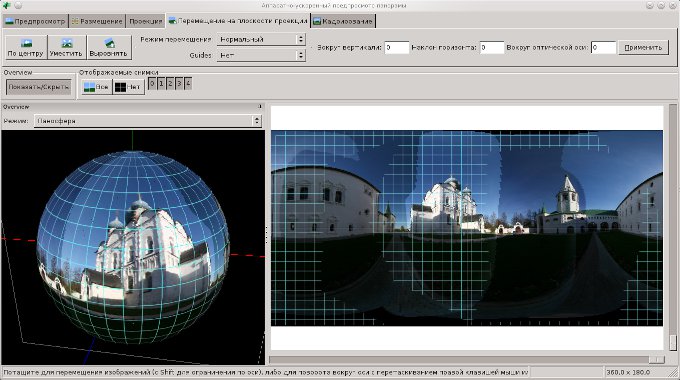
Окно предпросмотра позволяет, нажав левую клавишу мыши, центрировать панораму, а нажав правую клавишу, вращать панораму.
Отдельную группу программ составляют программы для просмотра панорам на компьютере. Это собственно проигрыватели для просмотра на локальной машине или через Интернет и конвертеры, преобразующие исходную панораму в формат, необходимый проигрывателям.
Для просмотра на локальной машине я остановился на программе Pаnini, она меня полностью устраивает, но, к сожалению, она дружит далеко не со всеми видеокартами и, следовательно, подойдет не всем. Для презентаций в Интернете небольших и средних панорам я остановился на программе PTViewer, написанной в начале века Хельмутом Дершем.
Она использует технологию Java и обладает неплохими возможностями для создания интерактивных презентаций. Для представления гигантских панорам я преобразую панорамы в формат Deep Zoom и использую основанную на технологии Flash программу SaladoPlayer. Сравнению нескольких программ я посвятил «Обзор нескольких способов представления сферических панорам». Для преобразования из одного формата в другой я обычно использую программы Panotools-Script и SaladoConverter.
P.S.
Технология сшивки панорам оказала существенное влияние и на всю современную цифровую фотографию. Программное исправление аберраций использует тот же математический аппарат и для описания объективов используются коэффициенты, получаемые при правильной сшивке панорамы с оптимизацией по всем параметрам.
Я об этом более подробно писал в статье «Объективы с фокусным расстоянием 14 мм». В Hugin 2011.2.0 вошла и отдельная программа Hugin Lens Calibration GUI для калибровки объективов. Она не требует точной съемки панорамы без параллакса, но на мой взгляд для объективов типа Рыбий глаз мало эффективна. С реальными объектами работает плохо и в идеале требует специально нарисованной таблицы.
Программа может работать с одним или несколькими снимками. Программа имеет настраиваемый алгоритм определения краев. Поиск линий запускается кнопкой «Find lines». Далее она находит прямые линии в изображении, по которым считает переменные для формулы обратного преобразования.
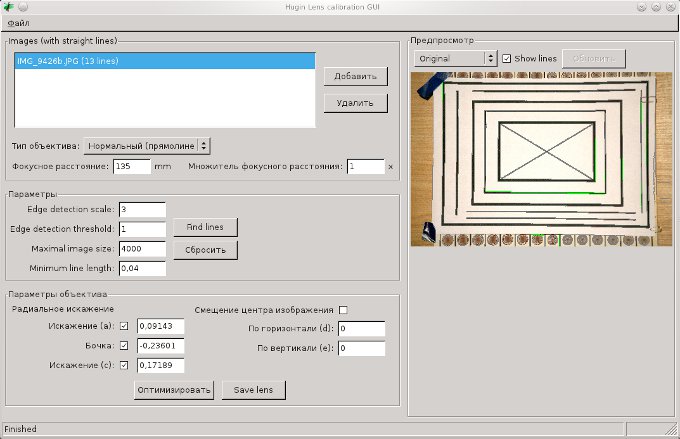
Просмотреть и удалить лишние линии можно в режиме просмотра «Edge detection». При щелчке левой кнопкой мыши по зеленой линии она становится красной и исключается из расчетов. Щелчок правой клавишей превращает красную линию в зеленую.
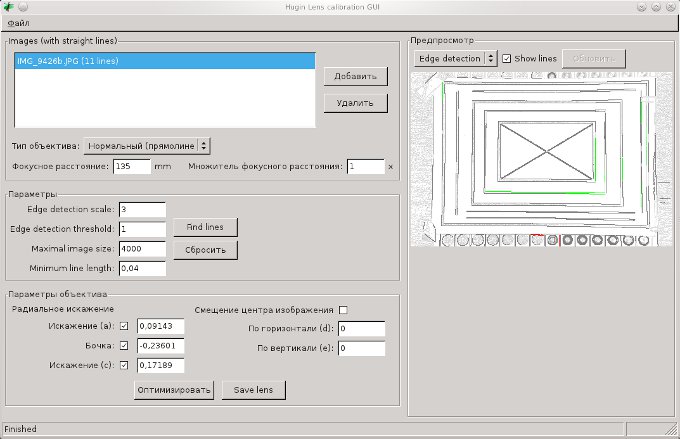
Отмечаем галочкой параметры, которые должны быть оптимизированы, и нажимаем кнопку «Оптимизировать». Результат корректировки можно увидеть в режиме просмотра «Corrected».
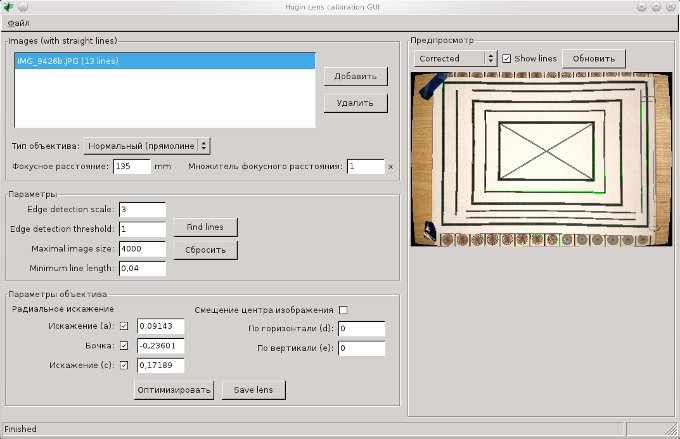
Пожалуй, наиболее распространенной программой, впрямую использующей коэффициенты, полученные при сшивке панорам, является библиотека lensfun. Она используется, в частности, в известном конвертере UFRaw.
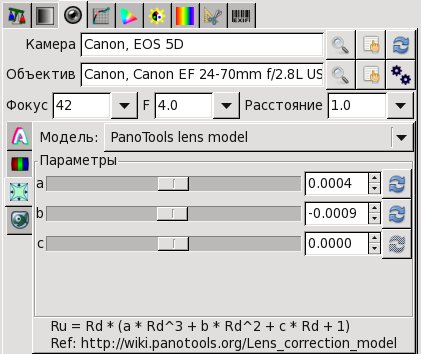
Кроме того, технология совмещения снимков, отработанная на панорамах, используется при объединении стопок с разной экспозицией или точкой фокусировки. Например, в графическом интерфейсе MacroFusion для программы Enfuse.
Источник: www.rwpbb.ru
master_klass

Всякий фотолюбитель наверняка когда-нибудь задавался вопросом: как из нескольких снимков сделать один, но панорамный? Что для этого нужно? Сложно ли это?
Сегодня я расскажу вам о том, как это сделать легко и просто.
Современные программы позволяет сделать панораму из снимков, снятых любой камерой, лишь бы кадры накладывались друг на друга. Чтобы у вас не было никаких сомнений относительно способностей вашей камеры делать снимки, подходящие для изготовления панорамы, для этого урока фотографии я сделал камерой телефона.
- скачать по ссылке в архиве с моего Dropbox,
- или отдельно каждую фотографию с фликра.

Для сборки панорамы мы будем использовать Hugin последней версии. На момент подготовки этого урока последней была версия 2011.4.0. Hugin есть в версиях для Windows, Mac OS X и Linux. Все инструкции ниже годятся для версии под любую ОС.
Установка Hugin не представляет сложностей, достаточно скачать установочный пакет и следовать инструкциям установщика.

При открытии Hugin автоматически создает новый проект. Выберем фотографии для панорамы, нажав соответствующую кнопку.

Можно добавить сразу все фотографии одним махом.

Hugin сам определяет свойства объектива.

Жмем «Объединить. » и идем пить чай, особенно если у вас не самый современный компьютер или много снимков большого разрешения.

Как только Hugin объединит снимки, нам откроется окно предпросмотра панорамы.

Для лучшего просмотра результата отключим сетку, убрав галочку в верхней части окна.

У предпросмотра панорамы есть несколько вкладок с настройками, часть из которых нам вообще не интересна в силу того, что основную работу по объединению снимков Hugin уже сделал, а другая часть вкладок нам всё ещё может пригодиться.
На вкладке «Проекция» у нас есть возможность менять способ проецирования снимков и некоторые другие настройки. Например, можно посмотреть как будет выглядеть панорама, если бы снимали её объективом «рыбий глаз»:

Впрочем, сегодня наша цель не спецэффекты, а готовая панорама, потому выберем эквидистантный режим проекции.

На вкладке «Перемещение на плоскости проекции» у нас есть возможность выравнять горизонт на всех кадрах, если вдруг он не выравнялся автоматически. Также мы можем выгнуть горизонт для пущей эффектности:

Чтобы вернуть горизонт в исходное, ровное, состояние нажмем кнопку «Выровнять»:

На следующей вкладке «Кадрирование» жмем кнопку «Автокадрирование» для того, чтобы автоматически обрезать черные края панорамы.

Если результат автоматического кадрирования вас не устроил, можно потянуть за внутренний край рамки и кадрировать так, как нам нужно, например, если мы планируем дорисовать небо и черные поля нас не смущают.

Закрываем окно предпросмотра и жмем «Создать панораму. «

Сначала Hugin предложит нам сохранить проект панорамы:

А потом предложит придумать имя файла для готовой панорамы:

Запасаемся терпением, чаем, кофе, вареньем, печеньем, т.п. 🙂


Находим файл получившейся панорамы:

Смотрим любым подходящим просмотрщиком.

Для публикации панораму лучше всего преобразовать в JPEG. Этот можно сделать в любом графическом редакторе или в популярных просмотрщиках.
Результат, увеличивается до 8209 x 1693:
| Вот и всё! Правда просто? |
Источник: master-klass.livejournal.com
Hugin: HDR и объединение экспозиций

Hugin способен сохранять результаты в виде HDR-файлов в форматах EXR или TIFF. При этом для получения значения каждого HDR-пиксела используется информация из всех содержащих его кадров и, соответственно, расширяется динамический диапазон. HDR-формат имеет большую разрядность, чем способны отобразить обычные мониторы или принтеры, поэтому его нужно дополнительно обрабатывать сторонними программами.
Работа с HDR — это отдельная большая тема, которую нет смысла затрагивать в этой статье. Тем более, что сам по себе HDR-файл — это обычно не совсем то, что надо пользователю. В действительности обычно требуется «вытащить» детали из слишком темных теней и не допустить «засветки» неба и ярких деталей изображения. Для этого в Hugin предусмотрен режим объединения экспозиций.
Его суть в том, что специальная программа enfuse анализирует уровни экспозиции загруженных снимков и формирует композитное изображение из наиболее удачно экспонированных частей каждого из них. В идеале при этом вместо засвеченного неба с одного снимка будет подставлено небо с более темного кадра, а в тенях все будет наоборот. У объединения экспозиций есть два режима (вкладка Stitcher):
> Exposure fused from stacks — объединяются экспозиции только внутри каждой «пачки» снимков, заданной вручную или определенной по степени перекрывания изображений. Соответствует варианту, когда каждый кадр панорамы снят с брекетированием по экспозиции.
> Exposure fused from any arrangement — объединяются экспозиции всех снимков. Программа сама пытается определить, в каком порядке это делать. Соответствует варианту, когда сняты последовательно несколько отдельных полных панорам с разной экспозицией. Результирующие файлы в режиме объединяются экспозиции получают суффикс _fused.
Оба режима работают нормально только при соблюдении двух условий: очень хорошего выравнивания снимков и практически полного покрытия всего поля панорамы кадрами с разными экспозициями. Если снимки выравниваются не очень качественно, то появляются «двоения» — печально известная проблема HDR-фотографии. Если не хватает покрытия, то все равно возникают «провалы» и «засветки», для коррекции которых нет данных на других снимках серии. Когда оба условия выполнены, то результат получается похожим на рис. ниже.

Три перекрывающихся снимка с разной экспозицией (слева) и результирующая панорама в режиме объединения экспозиций (справа)
Нужно сказать, что объединение экспозиций — довольно «капризный» режим. Чаще всего, вопреки всем стараниям, на панораме появляется двоение, особенно в областях, которые меняются от снимка к снимку (например, колышущаяся на ветру листва). Hugin в целом выравнивает снимки очень хорошо, но для такой тонкой работы, как слияние экспозиций, точности может не хватать (иногда неплохо помогает увеличение числа контрольных точек). Кроме того, Hugin иногда воспринимает резкие перепады экспозиции между краями снимков как проявление виньетирования и пытается его скомпенсировать, что приводит к появлению круглого «иллюминатора» по центру панорамы, окруженного белым ореолом. В таких случаях нужно установить коррекцию виньетирования в ноль на вкладке Camera and Lens.
Очень часто при съемке «многоэтажных» панорам с автоматическими настройками камеры возникает ситуация, когда снимки, где преобладает светлое небо, сняты с маленькой экспозицией, а те, на которых преобладает темная земля — наоборот, с очень большой. При этом покрытия всего поля зрения разными экспозициями нет и в помине, так что описанный выше способ не работает. В этом случае можно использовать простой трюк, на который я вышел путем проб и ошибок (не видел, чтобы он был где-то описан):
> Сначала просто сшиваем панораму, используя режим мастера. Hugin выставляет среднюю экспозицию по всем снимкам. Небо при этом засвечивается, а земля — слишком темная. Сшиваем панораму как есть и сохраняем файл (например, normal.jpg).
> В окне предварительного просмотра панорамы вручную увеличиваем экспозицию до тех пор, пока в тенях не проявятся детали (небо при этом засветится окончательно). Опять сшиваем панораму и сохраняем файл (bright.jpg).
> Теперь наоборот: вручную уменьшаем экспозицию, пока не избавимся от засветки неба (тени при этом станут полностью черными). Сшиваем панораму и сохраняем файл (dark.jpg). В результате получены три абсолютно идентичные панорамы с разной экспозицией (см. рис. ниже). Теперь их можно опять загрузить в Hugin и сшить по методу объединения экспозиций или использовать любой другой метод компоновки «а-ля HDR» — например, можно установить плагин Exposure blend для Gimp (http://registry.gimp.org/node/6708).

Три панорамы сшитые при разных значениях экспозиции (вверху) и результат их объединения в Gimp с помощью плагина Exposure blend (внизу)
Второй способ мне нравится больше, поскольку можно по своему вкусу корректировать «веса» каждой экспозиции в результирующем снимке, тогда как автоматическое объединение экспозиций часто дает слишком «плоское» невыразительное изображение.
- Просмотров: 3753
- Комментариев: 0
- 05.14
Источник: nerohelp.com